
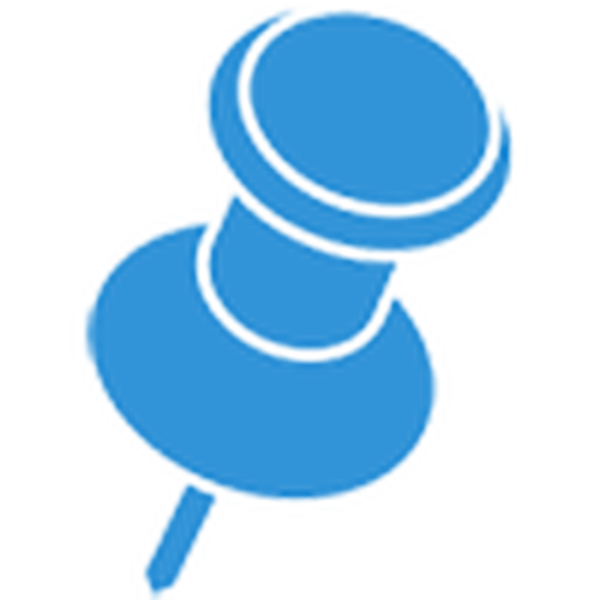
Setelah menjadi pemilik Windows 10, banyak pengguna memperhatikan bahwa meskipun ada aplikasi asing dalam sistem untuk melihat berbagai jenis file (multimedia, grafik, dokumen teks), mereka dibuka dengan cara standar untuk sistem operasi ini. Mari kita lihat bagaimana mengubah program default di Windows 10, menggunakan pemutar VideoLAN sebagai contoh..
Sejumlah besar editor dan yang disebut pemirsa file menawarkan untuk membandingkan semua dokumen yang mereka dukung sendiri selama instalasi. Meskipun beberapa dari mereka melakukan ini secara otomatis dan tanpa meminta izin pengguna. Jadi, misalnya, setelah menginstal pemutar VideoLAN, semua file video akan dibuka menggunakan utilitas "Cinema and TV" klasik, jika Anda menolak tawaran untuk mengaitkan file multimedia tertentu dengan pemutar ini. Masuk ke situasi yang sama? Artikel ini akan membantu Anda keluar dengan cepat..
Isi- Mengganti program menggunakan Explorer
- Mengganti program dengan alat-alat Panel Kontrol
- Mengganti program di menu Opsi
- Asosiasi utilitas dengan semua jenis dokumen yang didukungnya
Mengganti program menggunakan Explorer
Cara termudah untuk mengaitkan aplikasi dengan pembukaan dokumen tertentu dengan mengklik dua kali adalah dengan melakukan tindakan berikut.
1. Panggil menu konteks file.
2. Pilih item menu "Buka dengan".
3. Jika utilitas yang diinginkan ada dalam daftar, buka ikonnya, jika tidak pergi ke langkah berikutnya.
4. Klik tautan "Pilih aplikasi lain".
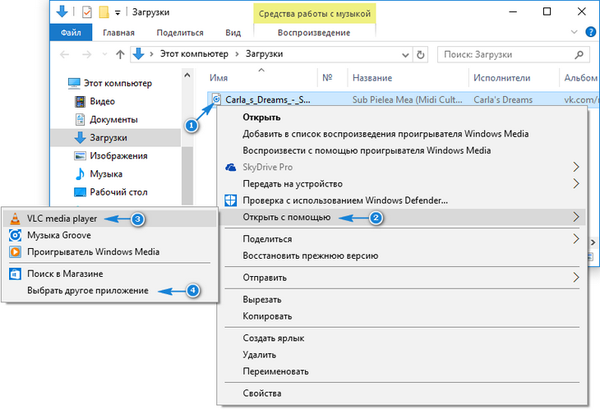
5. Klik pada ikon program dan centang opsi "Selalu gunakan aplikasi ini untuk membuka file ***.
Di bawah bintang-bintang, ekstensi dokumen yang dipilih akan disembunyikan.
6. Klik "OK".

Jika produk perangkat lunak tidak ditemukan dalam daftar ini (misalnya, Anda harus memilih utilitas portabel), lalu klik "Aplikasi lainnya", dan dari sana kami memilih yang tepat.
Apakah kamu tidak menemukan lagi? Klik "Temukan aplikasi lain di PC" dan tentukan path ke sana.
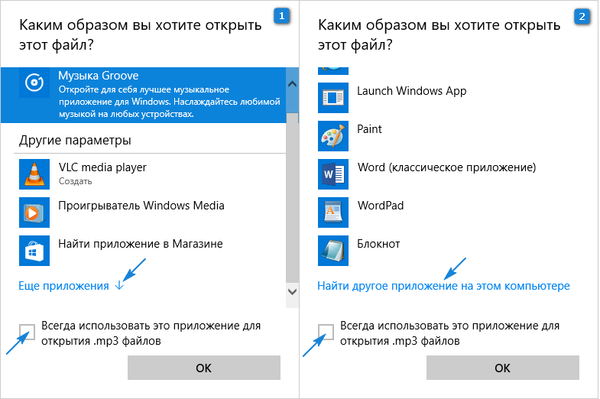
Mengganti program dengan alat-alat Panel Kontrol
Cara kedua untuk mengubah utilitas untuk membuka file apa pun adalah applet Panel Kontrol, yang disebut "Program Default".
1. Untuk memanggilnya, buka Control Panel dengan cara apa pun dan temukan objek ini atau masukkan nama applet di bilah pencarian dan panggil itu.
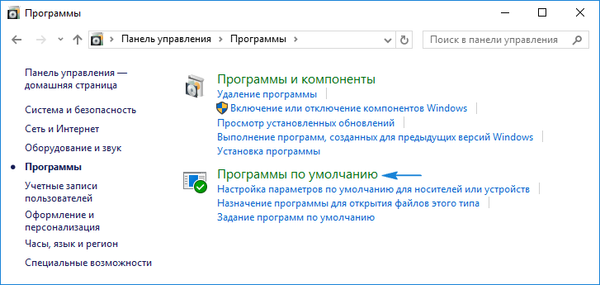
2. Di jendela, klik tautan kedua "Perbandingan jenis file / protokol dengan program tertentu".
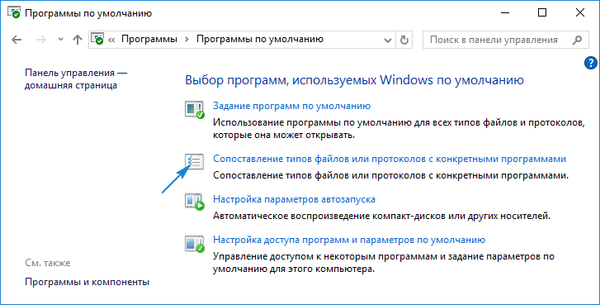
3. Dalam daftar ekstensi kami menemukan jenis file, untuk membuka mana Anda perlu mengatur utilitas lain, dan klik di atasnya.

4. Di sudut kanan atas, klik ikon "Ubah program ...".
5. Di jendela sembul, klik pada nama utilitas yang diinginkan atau pada tulisan "Temukan aplikasi lain ..." dan pilih.
6. Klik "OK".
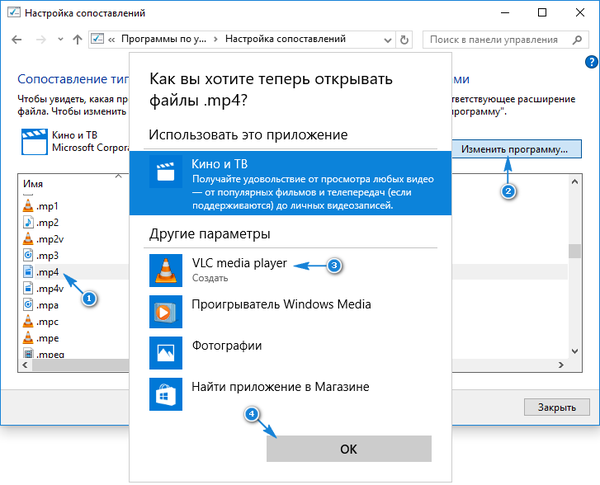
Mengganti program di menu Opsi
Opsi lain untuk mengaitkan perangkat lunak apa pun dengan jenis file yang diberikan adalah menggunakan fungsi yang sesuai dari menu "Opsi".
1. Buka, misalnya, menggunakan kombinasi Win → I.
2. Buka bagian "Sistem".
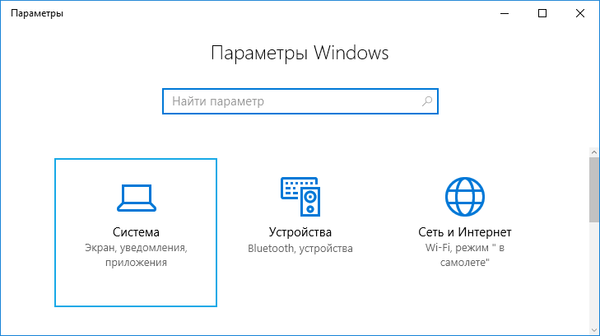
3. Aktifkan tab "Aplikasi Default".
4. Klik pada tulisan "Pilihan aplikasi klasik untuk tipe file".
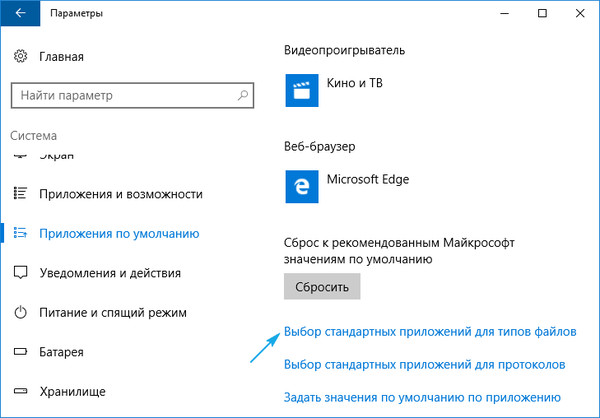
5. Temukan jenis file yang diperlukan dan klik..
6. Di sebelah kanan, kami menentukan utilitas yang Anda perlukan untuk membuka dokumen dengan ekstensi yang dipilih.
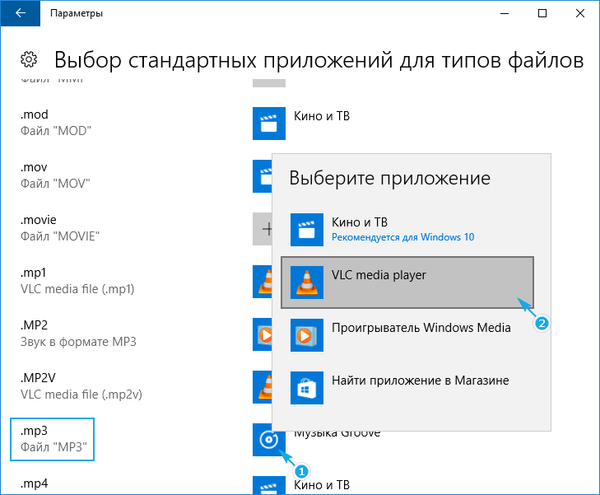
Asosiasi utilitas dengan semua jenis dokumen yang didukungnya
Windows 10 memberi Anda kemampuan untuk dengan cepat mengaitkan program tertentu dengan semua ekstensi yang didukung olehnya, yang menghilangkan proses rutin memilih format yang dapat dibaca.
1. Buka "Opsi" dan pergi ke "Sistem".
2. Pada tab yang familier "Program secara default" klik pada tautan bawah "Tetapkan nilai default ...".
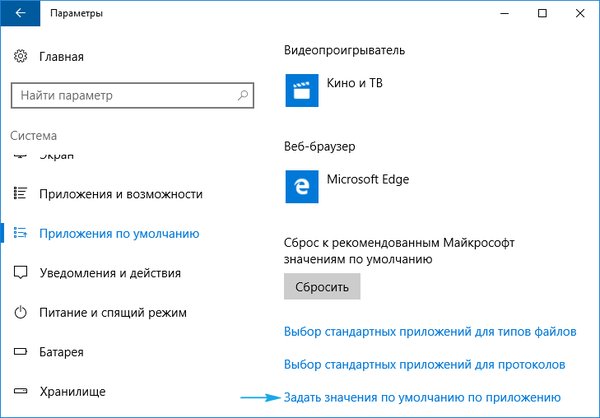
3. Dalam bingkai kiri dengan daftar aplikasi yang ditemukan di PC, klik yang diperlukan (dalam kasus kami, ini adalah VLC).
4. Klik ikon dengan salah satu prasasti:
- "Gunakan program default" - untuk mengaitkan utilitas yang dipilih dengan semua jenis dokumen yang didukung;
- "Pilih nilai default ..." - untuk mendapatkan kesempatan untuk memilih ekstensi untuk dikaitkan dengan perangkat lunak yang ditentukan.

Cara terakhir untuk mengulangi langkah-langkah di bawah ini adalah mengonfigurasi beberapa program, terutama pemain dan editor teks. Anda dapat dengan mudah memilih ekstensi di dalamnya, file yang akan dibuka perangkat lunak ini secara default.











